Bagi pengguna yang baru saja menginstall BBM di Android maupun di iPhone, mungkin masih akan sedikit bingung dengan penggunaan aplikasi messenger besutan BlackBerry ini. Nah untuk membantu memudahkan bagi siapa saja yang membutuhkan, berikut penulis share tutorial umum cara penggunaan BBM dengan rangkuman.
- Invite PIN untuk Tambah Teman di BBM
- Melihat Pembaruan Status Teman
- Melihat dan Mengatur Profile Serta Membuat Status
- Chatting Atau Hubungi Teman Menggunakan Panggilan Suara
- Chatting Dengan Banyak Orang
- Megirim Pesan Siaran (Broadcast Message)
- Membuat BBM Grup
- Membuat Saluran (BBM Channel)
Invite PIN Untuk Tambah Teman di BBM
Banyak cara dapat ditempuh untuk menambahkan teman chat di BBM, misalnya saja dengan cara mengundang lewat pemindaian QR code, Invite PIN, mengundang lewat Email ataupun SMS. Namun demikian, untuk kali ini contoh tambah teman akan didemokan dengan cara Invite PIN atau bahasa Indonesianya Undang dengan PIN.
Catatan:
Agar dapat menambahkan Id akun BBM tertentu, terlebih dahulu mintalah PIN atau Personal Identification Number milik teman terlebih dahulu lalu minta juga agar nantinya ia mau menyetujui udangan pertemanan anda.
- Buka aplikasi BBM di smartphone Android atau iPhone anda
- Setelah aplikasi BBM terbuka, pilih menu “Lebih Banyak” kalau bahasa inggrisnya More (menu dapat dilihat pada bagian sudut kanan dengan tanda icon tiga titik).
- Pilih menu “Undang ke BBM”.
- Pilih metode “Undang dengan PIN” lalu silahkan masukkan PIN akun BBM teman (memasukkan pin tidak mempengaruhi penggunaan huruf kecil maupun besar/capital).
- Berikutnya tunggu hingga teman menyetujui undangan tersebut. Jika udangan pertemanan telah diterima, maka otomatis Id akun tersebut akan tertera di daftar kontak BBM anda.
Melihat Pembaruan Status Teman
Navigasi pembaruan Status berisi semua yang berhubungan dengan informasi teman seperti aktifitas ketika mengganti foto profile dan status yang dibuatnya saat ini, yahhh kalau di Facebook mirip-mirip seperti time line. Untuk melihat ini cukup pilih saja navigasi “Pembaruan”
Melihat dan Mengatur Profile Serta Membuat Status
Untuk dapat melihat PIN, Kode Batang (Barcode), mengganti foto, membuat status dan masih bannyak lagi terhadap akun BBM anda sendiri, caranya silahkan sentuh (pilih) gambar profile yang terletak disudut kiri atas.
Chatting Atau Hubungi Teman Menggunakan Panggilan Suara
- Arahkan halaman ke navigasi “Obrolan”
- Lalu pilih icon tambah yang ada disudut kanan atas
- Berikutnya, silahkan pilih salah satu daftar teman untuk diajak BBMan atau mau dihbungi via panggilan suara.
Chatting Dengan Banyak Orang
- Dalam navigasi halaman Obrolan, pilih menu “Lebih Banyak”.
- Pilih “Mulai Obrolan Beberapa Orang”
- Lalu silahkan pilih sejumlah teman yang ingin diajak BBMan bersama-sama, dan pastinya jangan lupa lanjutkan dengan mentab pilihan “Selesai”.
Megirim Pesan Siaran (Broadcast Message)
Pesan siaran atau broadcast message dapat digunakan oleh pengguna BBM untuk mengirim pesan secara langsung ke beberapa pengguna (teman) tertentu yang dipilih. Broadcast umumnya biasa dimanfaatkan oleh seseorang untuk mengumumkan suatu peristiwa penting atau hanya sekedar promosi produk ke pengguna lain. Lengkapnya berikut cara mengiri Broadcast
- Pastikan anda berada di dalam navigasi “Obrolan”
- Selanjutnya pilih navigasi “Lebih banyak”
- Kemudian pilih menu “Kirim Pesan Siaran”
- Berikutnya silahkan masukkan pesan broadcast dan jangan lupa masukkan juga daftar nama-nama teman dari kontak anda yang diinginkan menerima pesan tersebut
Membuat BBM Grup
BBM Group merupakan fasilitas yang disediakan oleh BlackBerry agar pengguna aplikasi messenger miliknya itu dapat berinteraksi dengan leluasa seperti chatting, berbagi foto maupun peristiwa, dan masih banyak lagi.
- Tuju navigasi “Grup”
- Pilih navigasi “Lebih Banyak”
- Selanjutnya silahkan pilih lagu “Buat Grup Baru”
- Isi informasi seperti Nama dan Deskripsi Grup yang dibuat lalu “Simpan”
- Setelah itu, silahkan pilih “Undang” untuk mengajak teman-teman di Grup anda.
Membuat Saluran (BBM Channel)
Tau kan Fans Page Facebook? Yah fungsi BBM Channel di BBM juga sama seperti itu yang memungkinkan anda membuat channel produk sendiri untuk diperkenalkan ke tema-teman atau pengguna BBM lainnya. Untuk membuatnya cukup gampang.
- Dalam halaman BBM anda, pilih menu navigasi dengan tanda icon tiga garis yang ada di sudut kiri
- Kemudian pilih menu “Saluran”
- Berikutnya bila anda baru pertama kali mengakses menu BBM Channel, biasanya akan diminta informasi tanggal lahir anda, untuk itu silahkan berikan saja dan secara otomatis anda akan langsung diarahkan ke halaman BBM Channel.
- Selanjutnya silahkan buat BBM Channel dengan cara masuk ke menu “Lebih banyak > Buat Saluran” kemudian isi semua data-data yang diperlukan lalu pilih “Simpan”

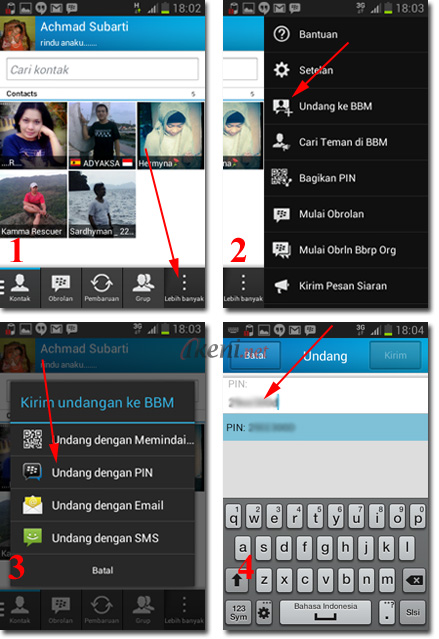
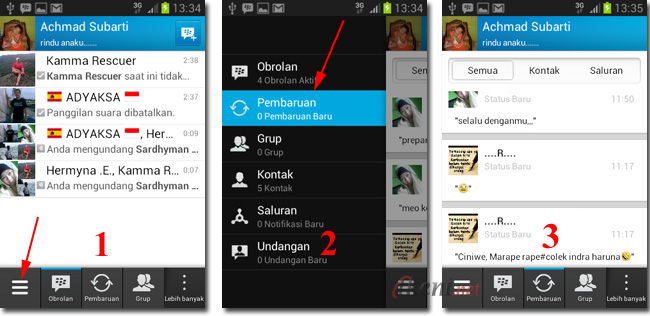
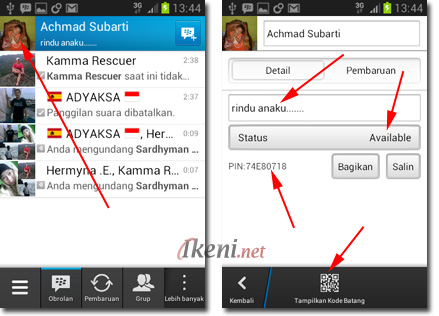
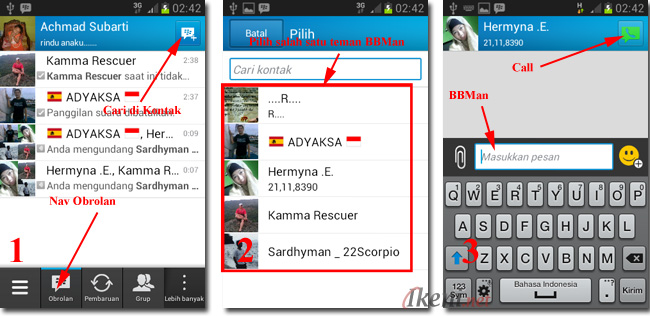
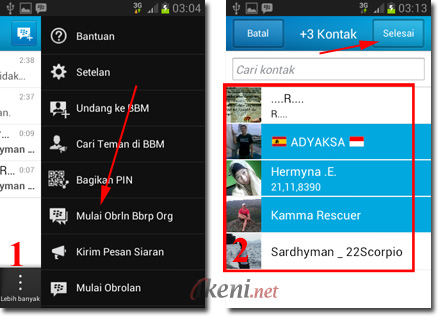

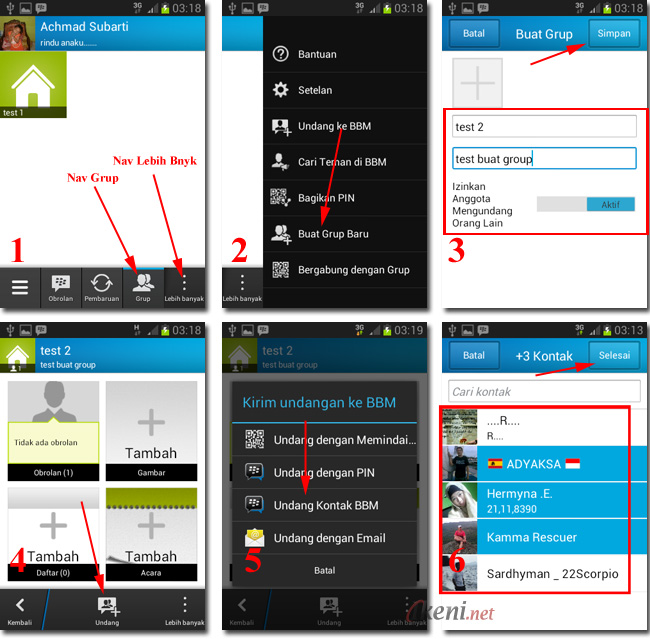
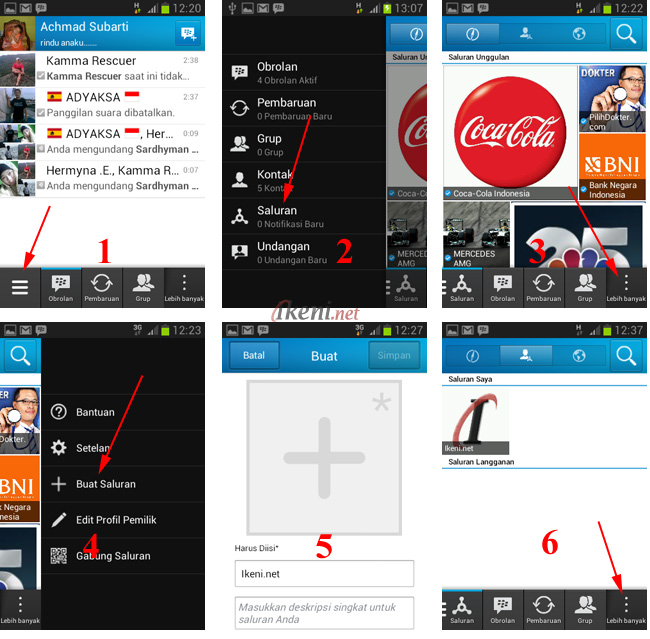
cara Membuat Saluran (BBM Channel) sangat bermanfat….. makasih